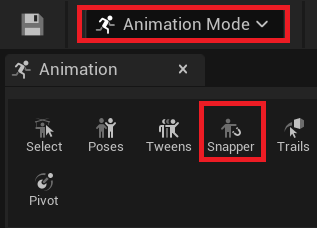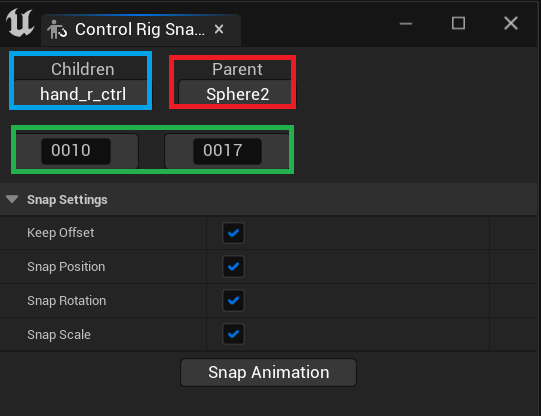執筆バージョン: Unreal Engine 5.0
|
Control Rig新機能3回目は
●Control Rig Snapper
について紹介したいと思います。
まずはどういう機能か、という説明です。
一言でいうと『固定』するということです。
では具体的にどういうことなのか作成した動画を使い説明していきます。
ボールを投げるアニメーションを準備しました。
①左手にボールを一定時間スナップして作成
アタッチしている訳ではないので手から離れた後にボールにアニメーションを付けることもできます。
②ボールにキャラクターをスナップ
ボールにスナップしているのでボールが高くなるとキャラクターの右手もそれについてきます。
このようにControl Rig Snapperはスナップしたモノに固定されるというものです。
ここからは使用の手順です。
まずはアニメーションを制作します
その際、固定するのに適したポーズを作成します。この固定するフレームでおかしなポーズを付けるとその形で固定されてしまいます。
アニメーションと固定する際のポーズができたらモードをAnimation ModeにしてAnimationタブのSnapperをクリックします。
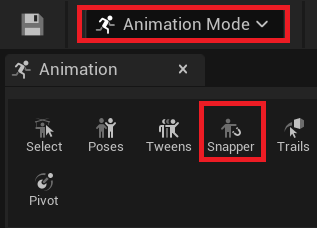
Control Rig Snapperの画面が出ましたので
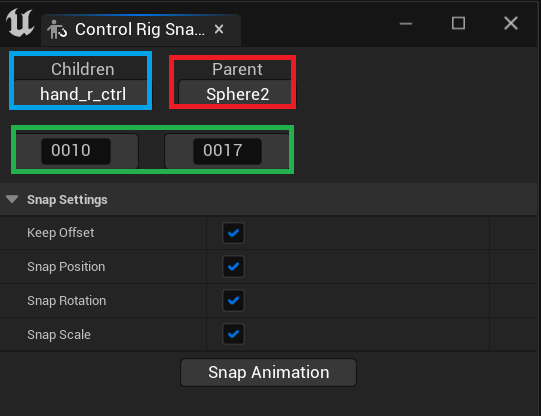
ここで親アクタ(固定する側)(赤枠)と子アクタ(固定される側)(水色枠)を設定します。
数値の欄(緑枠)では固定したいフレーム数の最初と最後を記入します。
Snap settingsは上から
Keep Offset:親と子のオフセットを維持します
Snap Position:親の位置に子をスナップします
Snap Rotation:親の回転に子スナップします
Snap Scale:親のスケールに子をスナップします
となっています。
最後にSnap Animationを押すとSequencer上でキーが打たれスナップした動きになります。
このように固定するものを変更することで色々な動きを付けることができると思います。
是非チャレンジしてみてください。

 [UE5]【続】カメラ方向に追従する弾を実装しよう!
2026.01.14UE
[UE5]【続】カメラ方向に追従する弾を実装しよう!
2026.01.14UE

 [UE5]カメラ方向に追従する弾を実装しよう!
2026.01.07UE
[UE5]カメラ方向に追従する弾を実装しよう!
2026.01.07UE

 [UE5] Content 外のアセットを変更したらエラーメッセージを表示しよう
2025.12.31UE
[UE5] Content 外のアセットを変更したらエラーメッセージを表示しよう
2025.12.31UE